Studio Oneのプロフェッショナルは、偉大なマスタリングツールアプリケーションと一緒にパッケージされています。あなたは歌を作成し、それらをマスターするプロジェクトにこれらの曲を持って来ることができる。利用可能であり、どのように彼らはあなたのマスタリングを支援するツールのいくつかを見てみましょう。まず病気が利用可能である異なる計量オプションをカバーし、その後、病気は使用することが提案マスタリングチェーン順序で終える。
周波数スペクトルメーターを使用して、ヒント1
プロジェクトページは、オーディオマスタリングであなたを支援するために助けることができる偉大な視覚的なメーターがバンドルされています。あなたは、常に最初にあなたのマスタリングの質を判断するためにあなたの目を使用する必要がありますが、これらの視覚資料はあなたが聞いているかを確認するのには本当に便利です。 Iは、周波数スペクトルグラフを使用し、FFTモードに設定したい。あなたは、オーディオ周波数範囲に沿って、最も顕著であるのは非常に明確な指示を得る。 youreの地域で過補償しないことを確認するには、このグラフを使用します。
たぶん、あなたは、あなたのマスタリングはOK鳴っているが、周波数スペクトルグラフから、低音域でのバンプのビットを示していると思います。メーターを使用することで、これをピックアップし、あなたは、この周波数領域でカットわずかな周波数の操作を行って、それを修正することができます。
あなたが領域の上にマウスポインタを置くと、それはあなたの周波数とレベルについての詳細を与えるので、あなたを支援するために、これらの正確なメーターを使用します。
私も助けホールドモードを使用して見つける。これは、最も高いピークがある行に描画されます。ご希望の場合は、より長い、またはより短いために、これらのピークを見ることができるようにするには、異なる保持時間を設定することができます。
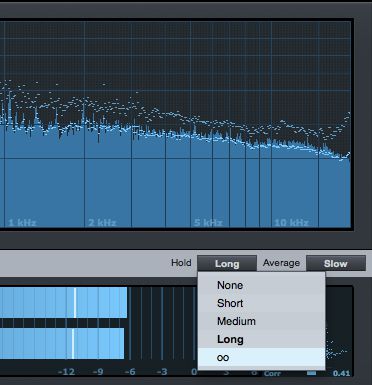
ピーク/ RSMレベルメーターを使用して、ヒント2
Studio OneのProfessionalは、[プロジェクト]ページの高度な出力計量システムを持っています。これは、ピーク/ RMSモードを使用していても、別のK-メーターシステムを選択することができます。ピーク/ RMSモードはピークメーターにより出力にあなたのピーキングレベルを確認するのに最適な方法であり、RMSは平均レベルを示している。だから、多分あなたの最高レベルのピークが-2 dBのでありますが、平均値は-10 dBの前に座っている。これは、あなたがあなたの曲を持っているどのくらいのヘッドルームの良い指標を与える。
オーディオクリップの任意の出力と赤く行くクリップボタンもあります。あなたの出力レベルがクリップしない場合は、それに応じて調整し、それをリセットするためのクリップボタンをクリックします。あなたの出力がまだクリッピングしている場合、あなたのオーディオに導入される任意のデジタルディストーションをほしいと思わないように続いて、確認してください。
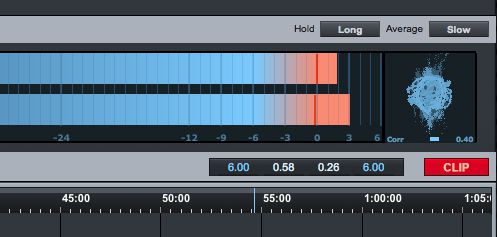
K-測光システムレベルメーターを使用して、ヒント3
K-計量システムは、異なるスタイルが異なるダイナミックレンジと出力レベルを有することを示唆しているようにK-計量出力オプションは、楽曲の計異なるスタイルを使用することができる。 K12は、任意の放送音声をお勧めします。これは緑のメーターが表示され、それが0dBのレベル以上となった時のitllは黄色に行く。理想的なレベルは、あなたのオーディオに十分なヘッドルームを残しているので、おそらく周り-6 -3 dBで、0デシベルを下回っている。この計量システムはまた、ロックやポップス風の音楽のために使用することができます。
K14メーターは岩と国のジャンルと同じように、よりダイナミックレンジで音楽やオーディオで使用することができます。
そしてK20は、オーケストラ、クラシックなスタイル、高忠実度の録音など、ほとんどのダイナミック·レンジを持つスタイルに使用されます。
あなたは、K-メーターを使用したいのであれば、あなたがマスタリングされているジャンルやスタイルに最も適したものを使用。ピーク/ RMSモードはとてもレベルを微変更を加え、オーディオスタイルに最適なレベルに達したときに見にメーターを注視し続けるよりも、これらのメーターは、オーディオに対してより敏感である。
ヒント4フェーズの問題を修正するために相関フェーズメーターの使い方
あなたは、オーディオ内の任意の潜在的な位相の問題がある場合は相関フェーズメーターが便利に出番、これは。 Idはむしろあなたのインサートに、フェーズメータープラグインを追加して、そこから見てお勧めしますので、レベルメーターの横に[プロジェクト]ページのこの視覚的なグラフは、少し小さいです。大きな視覚的なグラフは、オーディオのステレオ画像を示し、一番下の行は、オーディオの相関位相を示している。
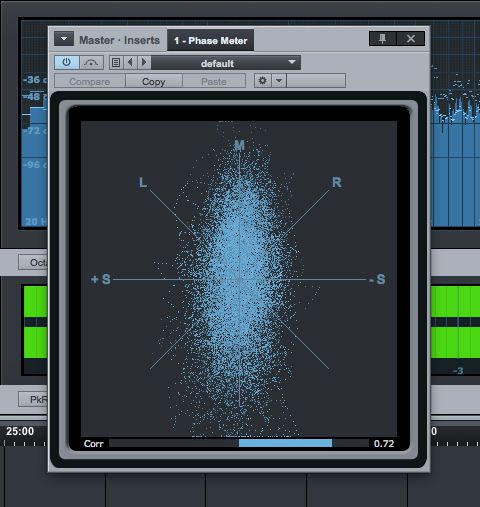
多分あなたのステレオ音声が左へのすべての道を追跡し、これは、オーディオのステレオイメージをどのように変化するかを見ることでパン、オーディオのパンを変更してみてください。今何か他のものを試してみてください。あなたのインサートにバイノーラルパン、プラグインを追加し、オーディオをモノラルにモノ·ボタンをクリックしてください。これは、ステレオ幅ディスプレイ上に表示する方法を参照してください。つまり、あなたのオーディオが、このグラフ上でどのように狭いまたはワイドの良いアイデアを得ることができます。
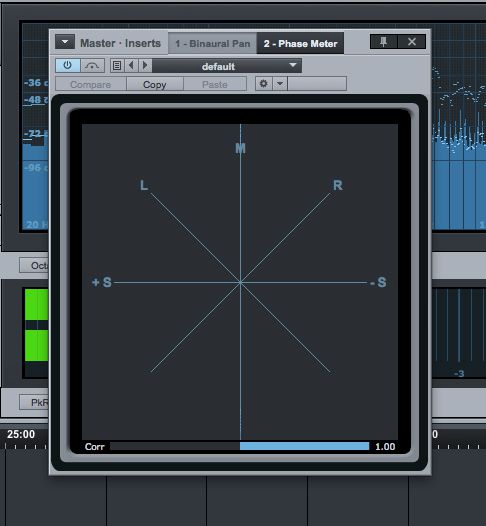
今、フェーズメーターの下部にある相関メーターを見て、これは0から1の範囲の間の周りにジャンプする必要があります。これは0〜-1の範囲内に落下した場合は、あなたのオーディオのどこかに可能な位相の問題が存在する可能性があります。 youllは、おそらく戻って、ミックスに戻り、フェージングの問題が起因することができた場所を確認するためにトラックを確認する必要があります。だから、戻ってあなたのソングファイルに戻り、プラグインの位相の問題を修正するあなたを助けるためにMixToolを使用しています。まずマスタートラックにフェイズメーターを挿入します。その後ソロ各トラックこのプラグインを見ながら/ sは位相がずれすることができたトラックを参照してください。位相の問題を引き起こしているトラックに、MixToolプラグインを挿入し、位相を反転させる。

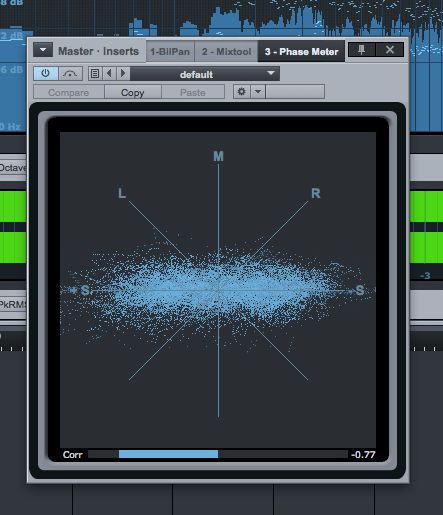
マスターインサートチェーンを構築するヒント5
本当にあなたのマスタリングを合理化できますマスタリングチェーンを構築することです。あなたの歌と同じような関連マスタリングプロジェクト間で適用されるコヒーレントマスタリング処理を持つことができるようにあなたがアルバムのための曲を集めた上で作業している場合には特に適しています。マスタリング処理チェーンは、3つのセクションに分割される。各トラックに適用される処理であるインサートTheresの、その後、グローバルに適用され、マスターインサートとポストがあります。だから、すべてのトラックの間に印加することができるマスタリング·チェーンを構築することができます。マスターインサートセクションを使用することによってこれを行うことができますし、その後、個別のトラックに処理を適用するために挿入を使用することができます。
まずProEQを追加します。あなたがオーディオを分析するためにこれを使用することができますので、ProEQも同様に周波数分析器を持っています。マイナーEQの調整を行うことがProEQを使用してください。何か大きなEQの変更を行う必要がある場合は、むしろそれらを作るために戻っミックスに行く。私は通常(例えば50 Hz以下のすべての周波数を除去するローカットのように)聞こえない、低周波数の一部を切り出し、ProEQを使用し、これはいくつかの余分なヘッドルームを解放します。
次MultiDynamicsプラグインを追加します。これは、ステレオオーディオファイルにダイナミクスを変化させるために用いることができるマルチバンド圧縮機である。たぶん、あなたは、いくつかの圧縮で下のバンドを締めてから、そのレベルを上げたいと思います。そして多分あなたは、より高い周波数帯のレベルを向上させたい。 MultiDynamicsプラグインのようにこれはすべて、マルチバンドコンプレッサを介して行うことができます。
この後、あなたのオーディオの全体的な知覚音量を上げるが、同時にクリッピングからオーディオを防ぐために、リミッターを追加。リミッターを使用すると、-0.3に上限を設定されているので、オーディオは、この天井の上に行かないでしょう。今すぐ入力を向上させ、これがオーディオの全体的なレベルを上昇させる方法を聞くが、それはあなたが入力レベルをプッシュいかに難しいかに関係なく、クリップdoesntの。ただダイナミクスのためにいくつかの領域を維持することを確認してくださいので、あなたはあまりにも遠くに入力をプッシュした場合itllはあなたがミックス内で懸命に働いて、オーディオのダイナミクスをつぶす。また、メーターをKにピーク/ RMSからリミッター上のメータリングを変更することができます。
[プロジェクト]ページの美しさは、あなたはまだ、各トラックに移動し、挿入部を介して異なる処理を追加することができるということです。 youllは他のものよりも音に少しでよりリバーブを追加したい、あなたの1トラックに言うことができます、あなたは挿入にリバーブエフェクトを追加することができ、かつitllは、その特定のトラックに適用される。
結論
これらのヒントを取り、あなたの次のマスタリングプロジェクトに適用します。ビジュアル·メーターを使用すると、本当にあなたのオーディオのご案内助け、何を見てするとあなたにも聞いているものであることを確認させていただきます。インサートチェーンをマスターして、あなたのマスタリングを合理化することで、セットアッププロセスのオーディオ少ないに集中するのに役立ちます。
よりスタジオ·ワンのヒントやトリックのために以下のチュートリアルをチェックアウト:
http://www.macprovideo.com/tutorial/songwriters-ミュージシャン、ツールボックス
http://www.macprovideo.com/tutorial/studio-1-102-プロデューサー·アンド·エンジニア、ツールボックス
http://www.macprovideo.com/tutorial/advanced-ミディツールボックス
http://www.macprovideo.com/tutorial/studio-1-104-ミキシングおよびマスタリング·ツールボックス



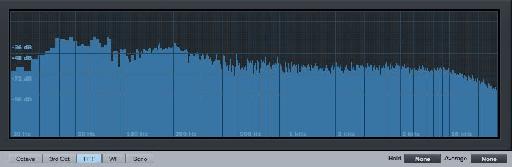
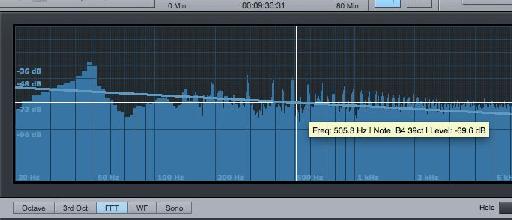







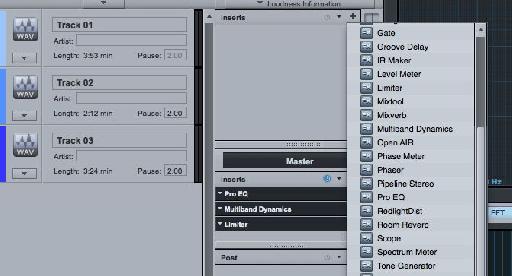
 © 2024 Ask.Audio
A NonLinear Educating Company
© 2024 Ask.Audio
A NonLinear Educating Company
Discussion
https://soundcloud.com/rejae/wes-ft-rejae-lord-knows-freestyle
Want to join the discussion?
Create an account or login to get started!